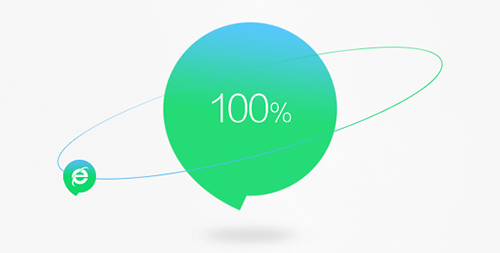
如何在谷歌浏览器中启用其他语言包
谷歌浏览器(Google Chrome)作为全球最受欢迎的浏览器之一,支持多种语言,方便用户根据自己的需求进行设置。如果您希望在谷歌浏览器中启用其他语言包,以便更好地浏览网站或使用特定语言的应用程序,本文将为您提供详细的步骤和注意事项。
**一、打开谷歌浏览器的设置**
首先,您需要打开谷歌浏览器。在浏览器的右上角,找到并点击三点菜单图标(通常是三个竖着的点),然后选择“设置”选项。设置页面会在新标签页中打开。
**二、找到语言设置**
在设置页面中,向下滚动并找到“高级”选项,点击以展开更多选项。在“语言”部分,您将看到当前的语言设置。点击“语言”即可进入语言管理界面。
**三、添加新语言**
在语言管理界面中,点击“添加语言”按钮。这时,您会看到一个语言列表,您可以在这里找到您希望添加的语言。您可以通过搜索框快速找到某种语言,或者从列表中进行手动选择。选中所需语言后,点击“添加”按钮。
**四、设置语言优先级**
一旦您添加了新语言,您可以通过拖放的方式改变语言的优先级。谷歌浏览器会根据您设置的优先级来确定网页的显示语言。将新添加的语言拖至列表顶部,将其设为首选语言。
**五、启用语言翻译功能**
如果您希望在浏览外语网页时获得翻译支持,可以启用谷歌浏览器的翻译功能。当您访问一个用您所设定的语言撰写的网站时,浏览器通常会提示您翻译该页面。您可以根据需要选择接受翻译或拒绝。
**六、重启浏览器**
为了确保语言设置生效,有时您可能需要重启谷歌浏览器。关闭浏览器后重新打开,您会发现语言设置已经发生变化,访问网页时也会显示您选择的语言或提示进行翻译。
**七、注意事项**
1. **扩展插件**:除了内置的语言设置,您还可以通过安装专门的语言扩展插件,以获取更丰富的功能。例如,翻译器插件可以在网页上直接翻译选中的文本。
2. **操作系统语言**:谷歌浏览器的语言设置可能会受到操作系统语言的影响。如果您希望浏览器完全使用某种语言,确保操作系统的语言设置与您在浏览器中选择的语言一致。
3. **地区设置**:某些网站可能会根据用户的地区自动调整语言。您可以使用 VPN 服务进一步控制网站的显示语言。
通过以上步骤,您便可以在谷歌浏览器中轻松启用和管理其他语言包。这样,您就能更加便捷地利用网络资源,无论是阅读外文资料,还是参与多语言交流,都能更加自如。希望本文对您有所帮助,让您在互联网的海洋中遨游得更为顺畅。











